小白开启IPv6教程,让你的网速飞起来
创作立场声明:本文商品为个人自费购入。爱玩爱折腾,仅此而已!欢迎大家跟帖讨论,我会尽量回答大家的疑问的。
追加修改(2021-11-27 18:52:18):
ipv6之所以有提速效果,就好比门口修了两条路,一条老路ipv4,好多人走,一条新路ipv6,很多人不知道,没有人走,你走新路当然就会比较通畅了。
本文仅仅是小白教程,不是技术探讨,大家真的要看应用是不是走ipv6了,在命令行,netstat -ano看一下,或者Wireshark抓包,也可以用火绒带的火绒剑看一下网络流量的监控信息就能一眼看出来那些网站和应用支持ipv6,哪些不支持了。
本文不啰嗦什么是IPv6,也不啰嗦为什么要开启IPv6,只简单说一句,开启IPv6以后,在某些方面的确能够提高网速,例如百度云盘,大家可以对比一下开不开IPv6的速度。请看下图
速度!速度!速度!
IPv6还可以实现很多网络应用,可以获得很多人梦寐以求的公网地址,很多网络应用需要公网地址才能实现。当然懂的自然懂,我不再赘述。
本文只是想给想开启IPv6的朋友们一点小小的指引。
一、IPv6现状
想要开启IPv6需要几个先决条件
1、网络运行商支持。目前可以比较确定的是99%的家庭宽带都支持IPv6。
2、光猫支持。我家五六年前中国移动送的光猫都支持,从笔者接触的三大运行商的光猫来看,目前还没见过不支持的,如果实在不支持,让运行商给更换一个新的。
3、路由器支持。如果是这两年新购买的路由器,尤其是AX这一代的,从各家广告来看,几乎都是支持的,大家在购买路由器的时候注意一下。老款的路由器通过刷系统或者升级系统,也是可以完美支持的。小米路由器4A千兆版升级以后支持,小米路由器3刷成潘多拉是可以完美支持的,所以说IPv6不是一个硬件问题,是一个软件问题。
4、终端支持。十年以内的终端设备,电脑、手机是可定都支持的,十年以上的电脑,如果还能用的,也基本是支持的,因为IPv6的标准出来几十年了。
所以将目前,几乎不存在不支持IPv6的情况,只是很多人默认没有开启而已。
二、开启IPv6教程情形1——光猫拨号
直接上图,以我家中国移动光猫拨号+TP TL-R499GPM-AC进行说明。
中国移动的是这个超级账号CMCCAdmin和密码aDm8H%MdA
大家可以根据自己的运行商、地区、光猫型号进行百度。
例如:中国移动 河南 HG6543C5
上面两项的意思就是直接自动获取。当然如果懂这个的同学也可以设置成手动配置,但是从使用上来讲,没有必要,自动就可以了。
记得保存!保存!保存!
这里DNS来源,可以选择自动。我选择了静态配置(即手动配置),图中两个DNS,上面的是阿里的,下面的是百度的,这样设置可以比运行商提供的DNS速度快那么一点点。
1.阿里ipv6 dns 2400:3200::1 2400:3200:baba::1
2.百度ipv6 dns 2400:da00::6666
3.谷歌 vip6 dns 2001:4860:4860::8888 2001:4860:4860::8844
路由器在开启IPv6桥模式的时候,其他地方的IPv6配置就都必须是禁用的,否则是会冲突的,路由器是有提示的。
理论上讲上图中的9可以是1-254哪个都行,只有一点建议不要选1,不要和光猫中重了,不重的好处就是,可以同时登录路由器和光猫都不影响的,对上网没有太大影响,怕大家都配成192.168.1.1的时候,可能只能进路由器,不能进光猫了。注意一下即可。
在光猫拨号的时候,只需要在路由器中开启IPv6桥模式即可实现IPv6配置。其他无需更多配置。
这个时候,大家可以根据需要自行决定是否开启光猫中的防火墙。如果没有特别用途的同学请开启防火墙,开启之后不影响对外访问,但是如果家里有NAS等设备的话,是影响对内访问的,所以大家自行决定是否开启或者详细配置防火墙。
三、开启IPv6教程情形2——光猫桥接,路由器拨号
光猫中仅需要将连接模式改为桥接即可。大家要记得自己的上网账号和密码。中国移动的账号就是手机号,密码可以打10086重置的。
WAN口中,IPv4选择PPPoE拨号,IPv6按照图中选择,其实IPv6地址获得协议,可以选择自动,当然强制选择SLAAC是为了确定直接获得公网的IPv6地址。
其实就是开启即可,没有迷惑人的选项。
前面设置都正确的情况下,IPv6地址前缀都是可以直接获取的。DNS配置方式选择DHCPv6相当于自行配置了,还是配了阿里的和百度的。选其他选项自动从运营商获取也是没问题的。
一般情况下,默认都是开启的,无需配置。
最后在终端查看一下,IPv6地址是2409(中国移动)或者2408(中国联通)等起头就对了,如果是fe80起头就是没有获得公网IPv6,再看一下配置。
另外也可以到https://www.test-ipv6.com/
进行在线测试。
四、其他路由器配置
大家尽可能在家里原有的配置方式光猫拨号或者路由器拨号不变的基础上,照着上面设置,基本上就算是开启不了IPv6也不会影响正常上网。其他路由器的配置和上面大同小异,大家找到相关设置的位置设置即可。这里就不再一一说明,大家有不清楚的环境跟帖提问,我会一一解答,我仅仅把我接触的几个路由器相关设置的位置给大家截图放在下面。
小米路由器4A千兆版
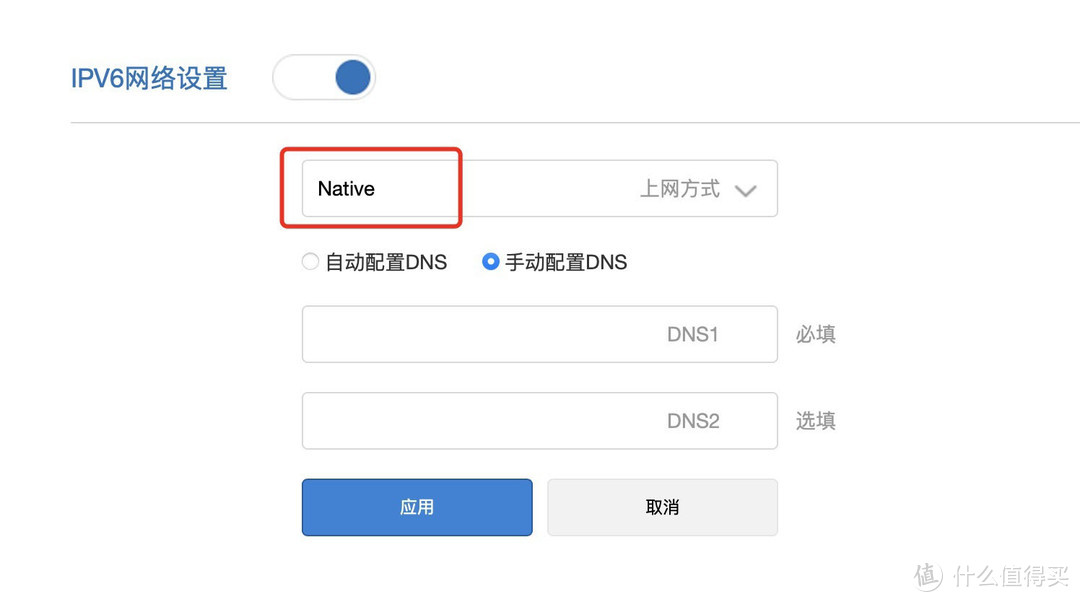 这个路由器比较旧,设置也没有那么丰富,仅仅开启这一个地方即可
这个路由器比较旧,设置也没有那么丰富,仅仅开启这一个地方即可
TL-XDR3060易展Turbo版
五、一点额外提示
经测试多款路由器发现一个问题。就是很多路由器默认开始了IPv6的防火墙,而且没有关闭的地方,上网没有任何影响,从内侧访问外侧没有问题,但是从外侧访问内侧不通。
所以目前我采用的方式就是使用光猫拨号,路由器用IPv6桥,在光猫中关闭防火墙,这个时候从互联网访问家中的NAS设备就一点问题没有了。当然安全问题都是相对的,没有绝对的安全,大家无须过于担忧。
六、推荐几款路好用的支持IPv6和wifi6路由器
好吧,说了这么多不上一个路由器的链接,好像很不像张大妈的风格。
AC+AP适合房间比较大,而且最信号要求比较高的朋友。
上面两款都是我买过的,具体使用对比大家可以看我的另外一个文章。
对这两套系统组网下的网速进行了详细的对比测试。
其实我更推荐下面的产品。
TP 的3040和3060基本一致,区别是3060带的2.5G口需要自己另外配模块,可以上光模块而已,一般值友也用不到,3040自带2.5G电口(网口)更适合大家使用,而且这个级别性能已经可以满足绝大多数家庭使用。
其实主流品牌AX3000系列和AX6000系列各家差别不大,目前按我查询的状态,也都支持IPv6和wifi6,大家基本可以放心购买。不建议大家购买更低级别的路由器,影响网速,也不建议大家购买更高级别的路由器,大多数终端不支持更高的带宽,普通家庭基本用不上。

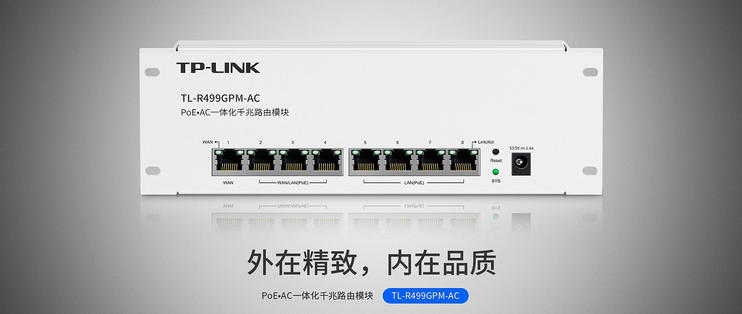
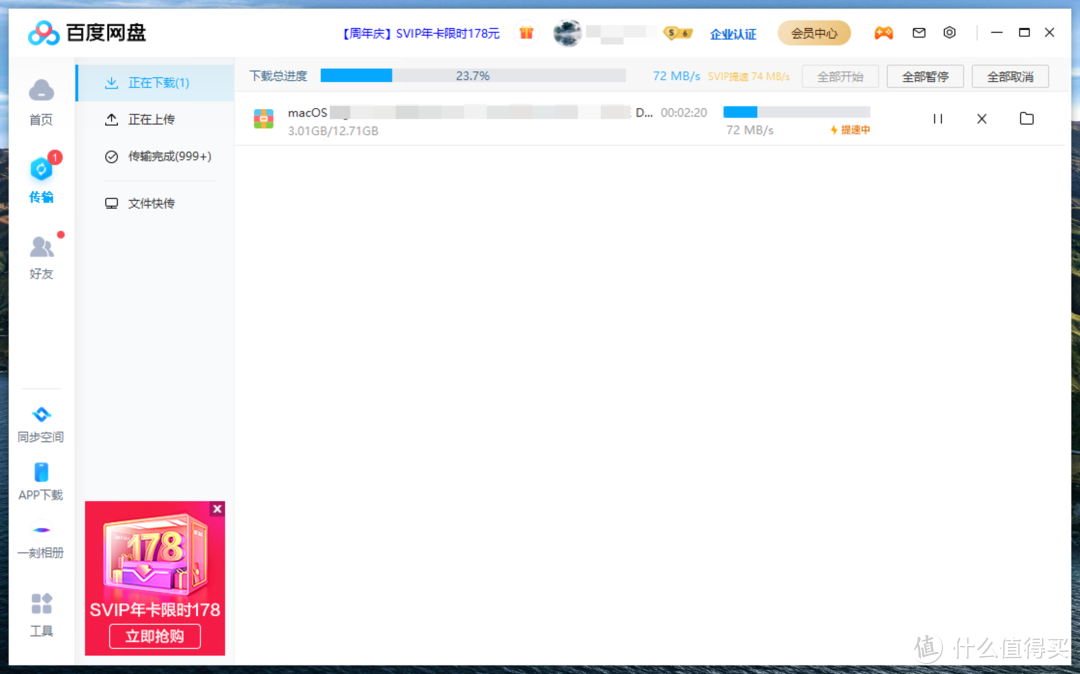
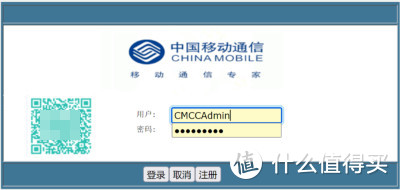
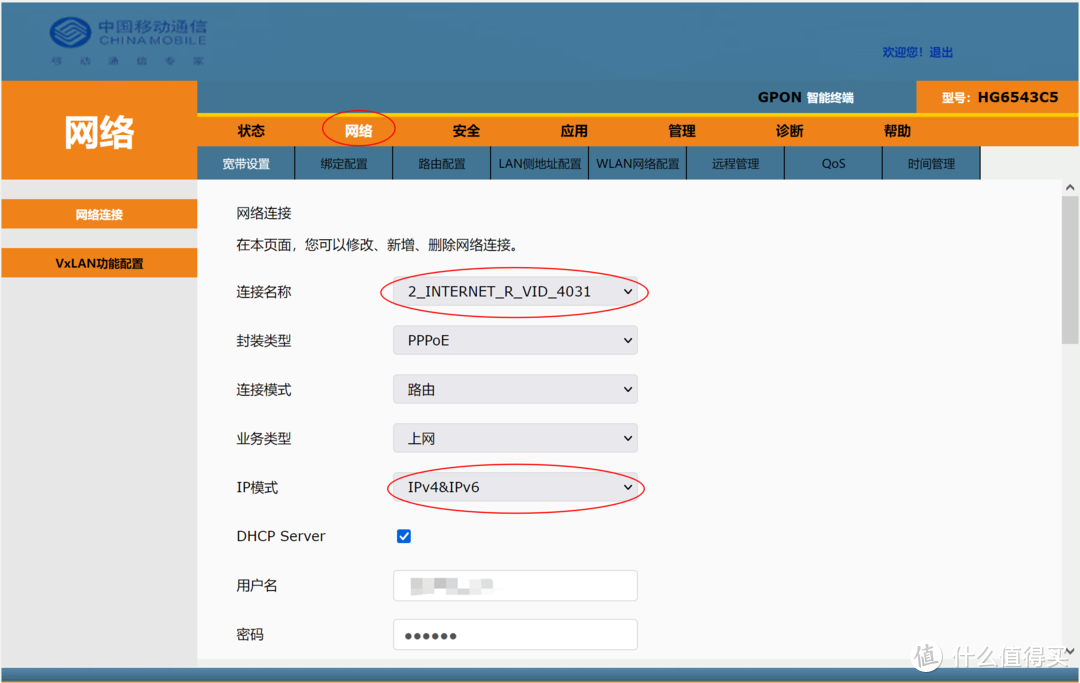
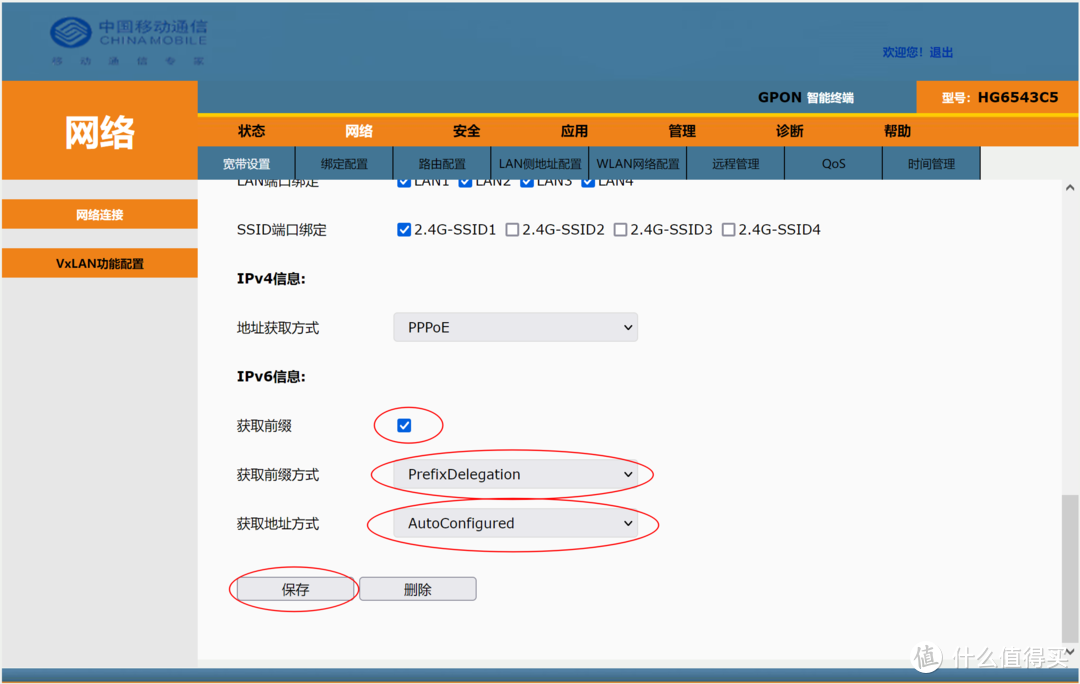
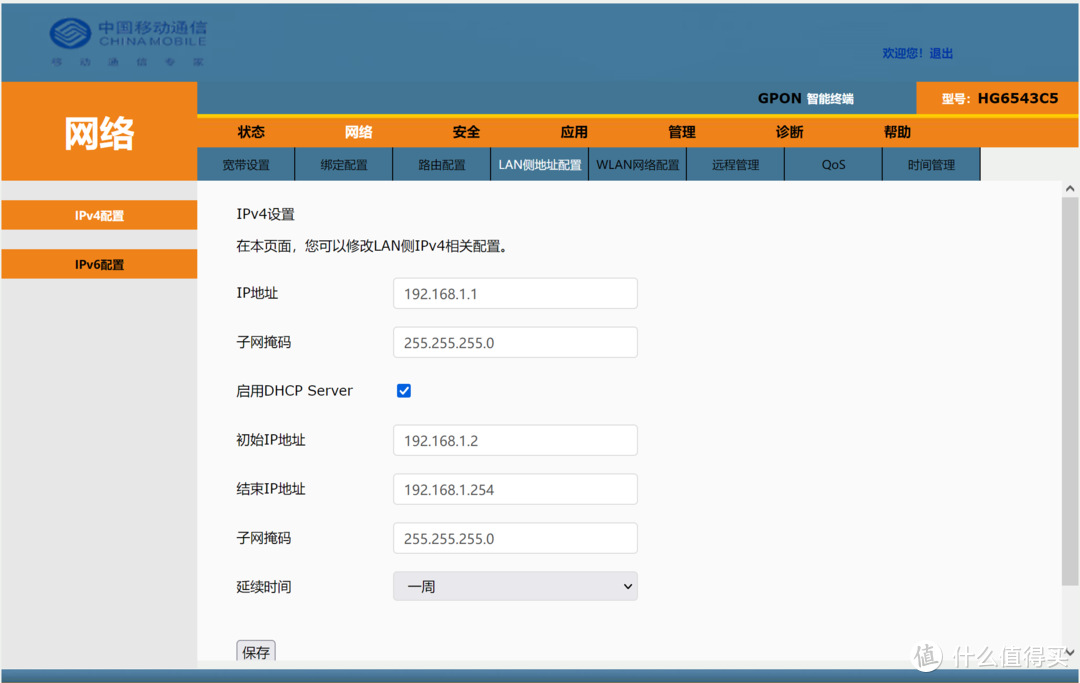
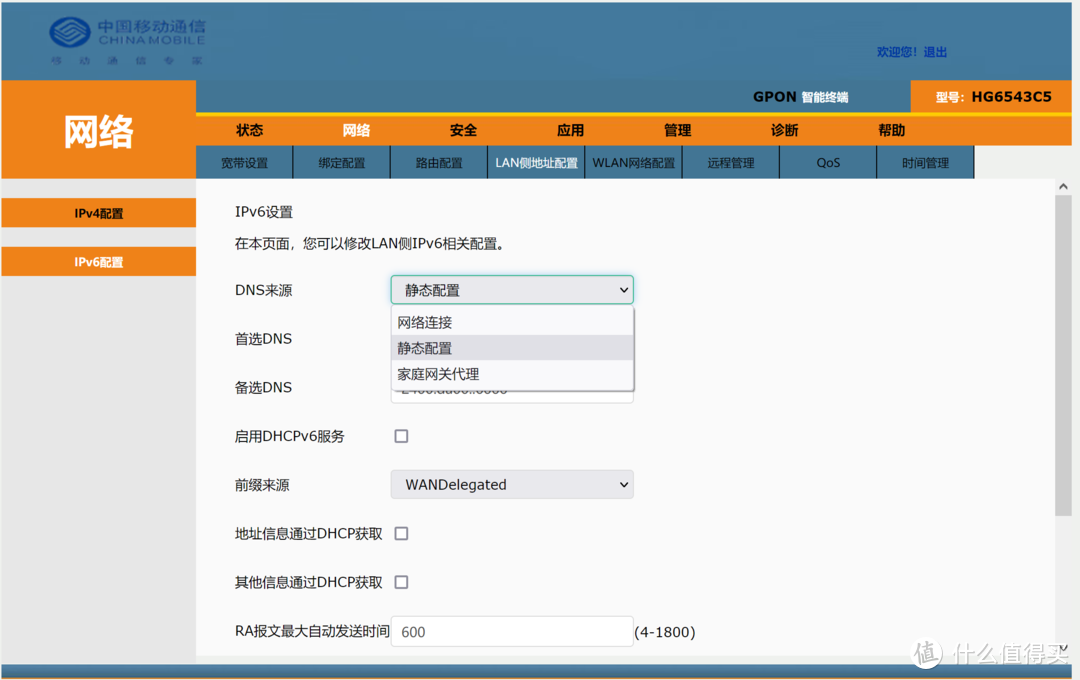
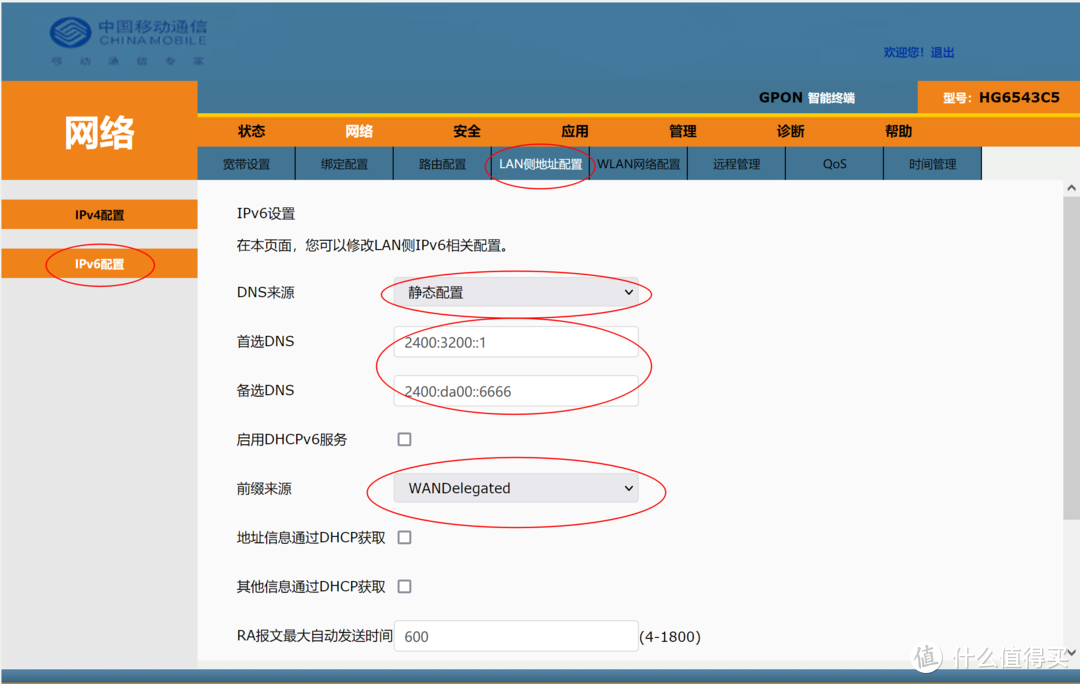
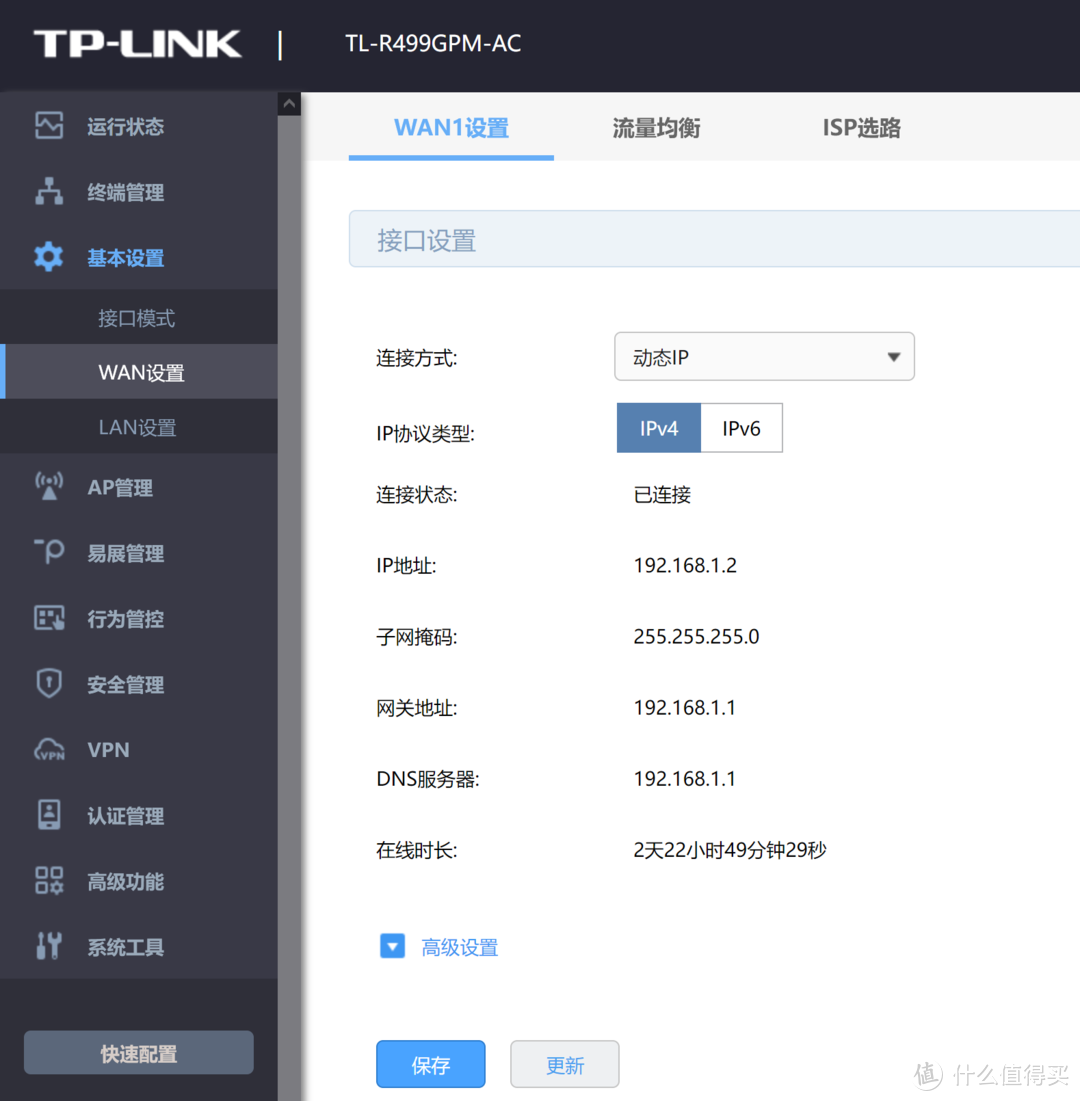
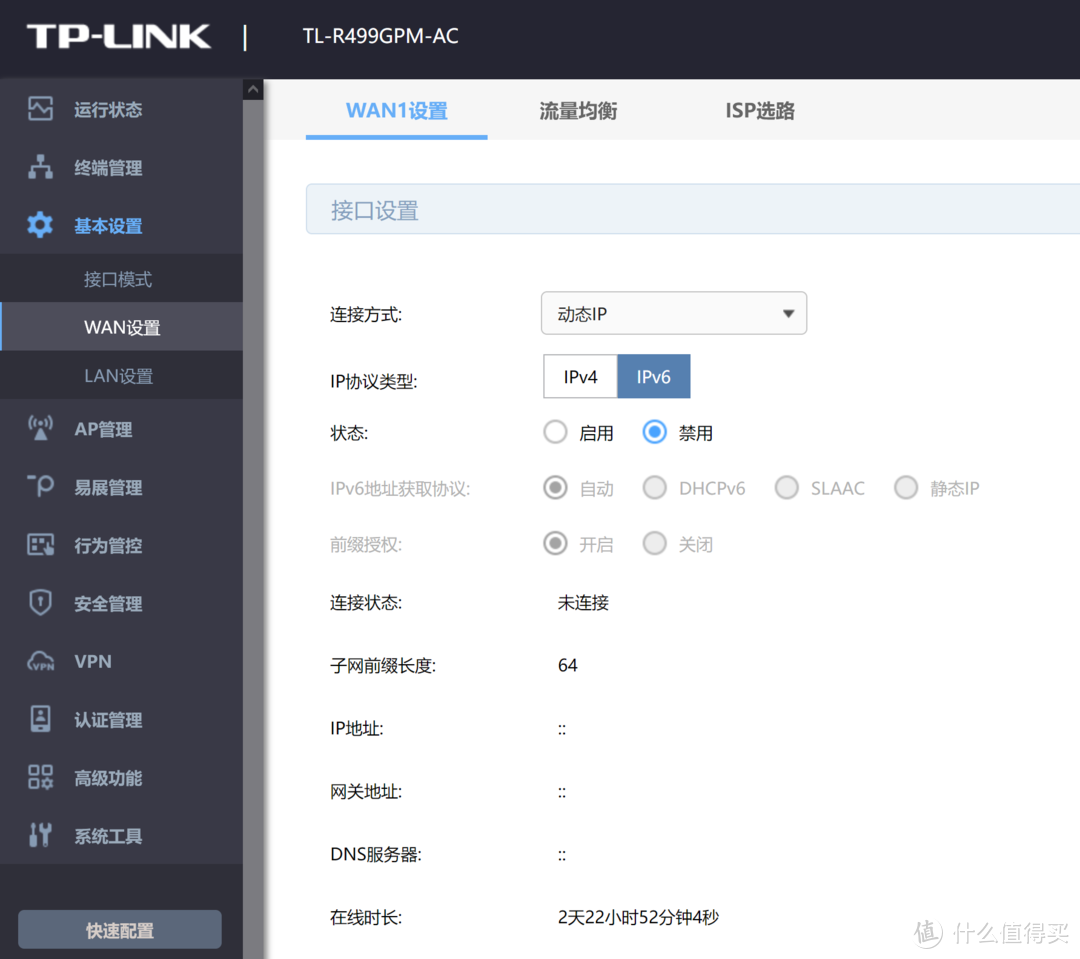
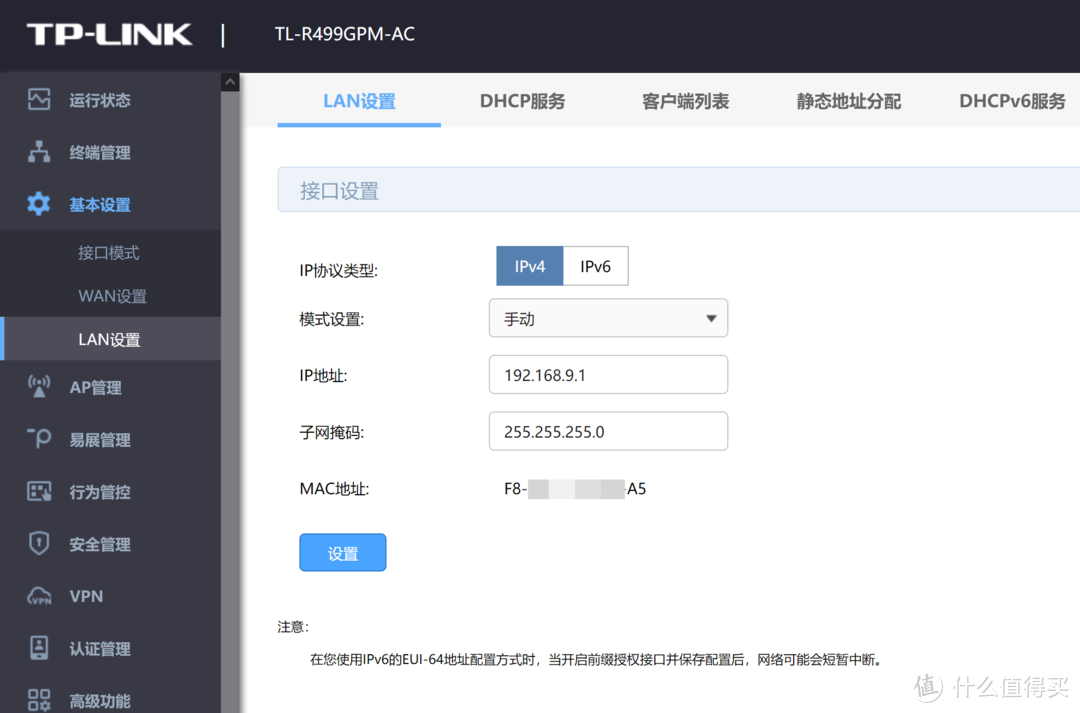
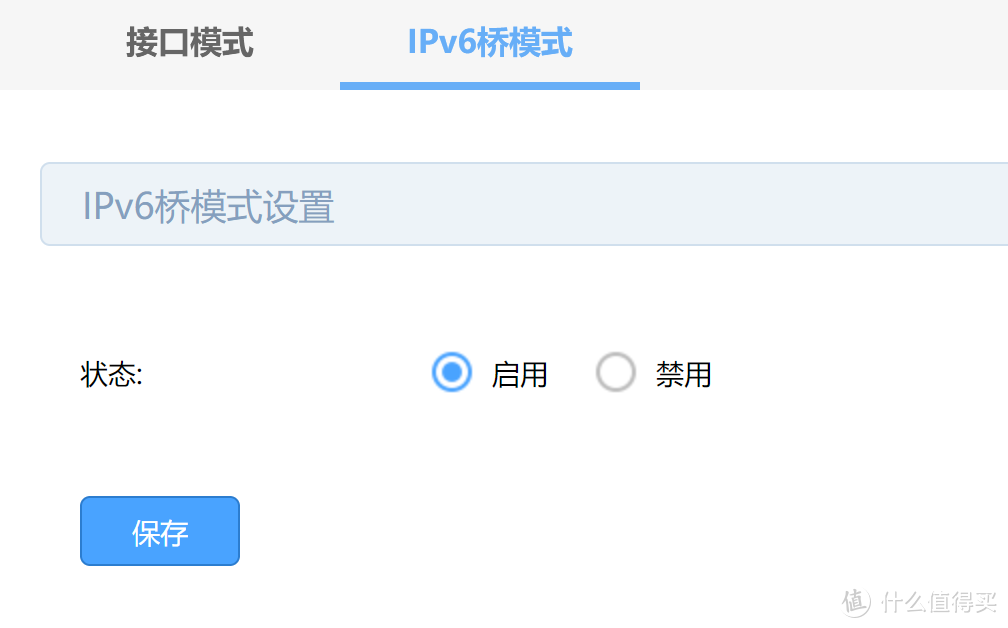
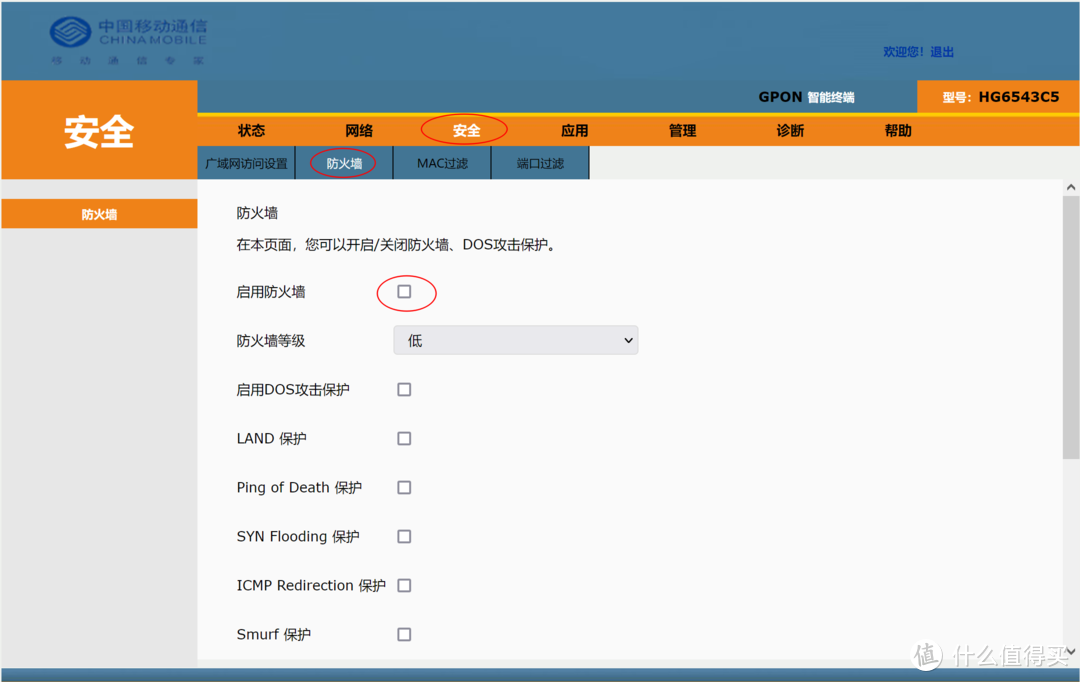
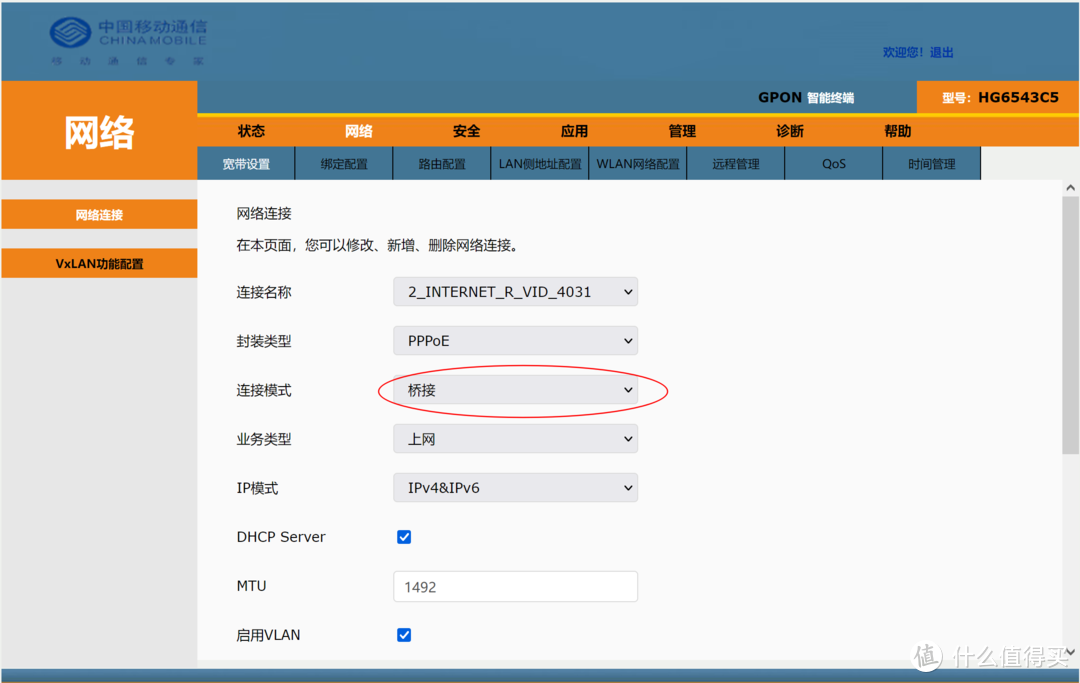
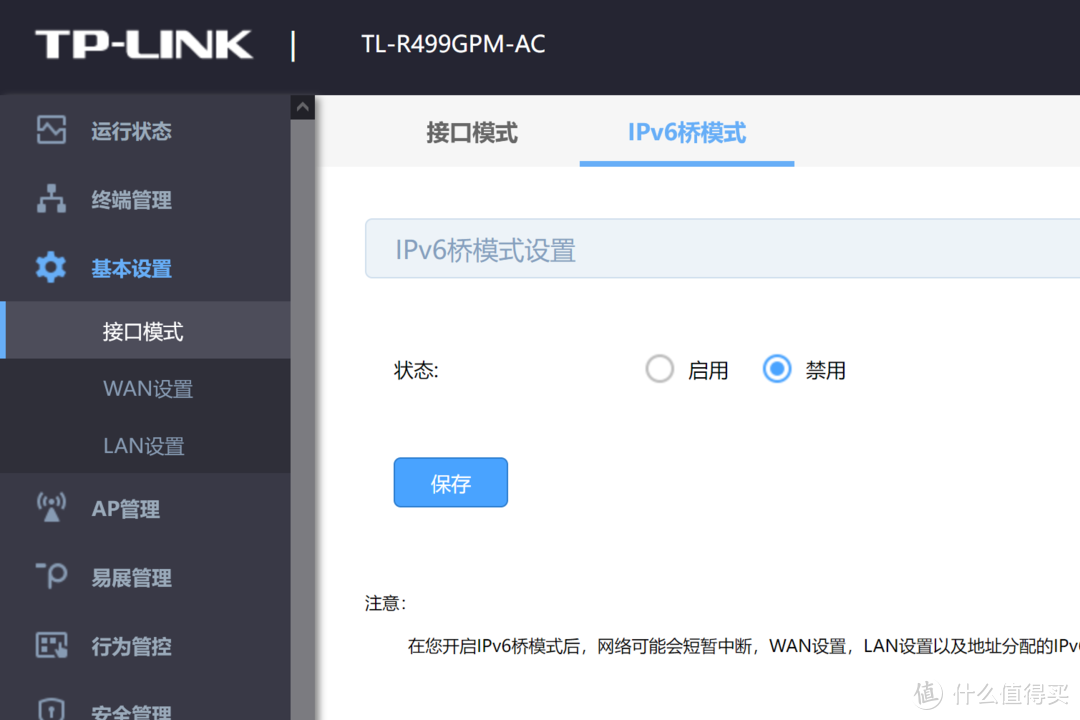
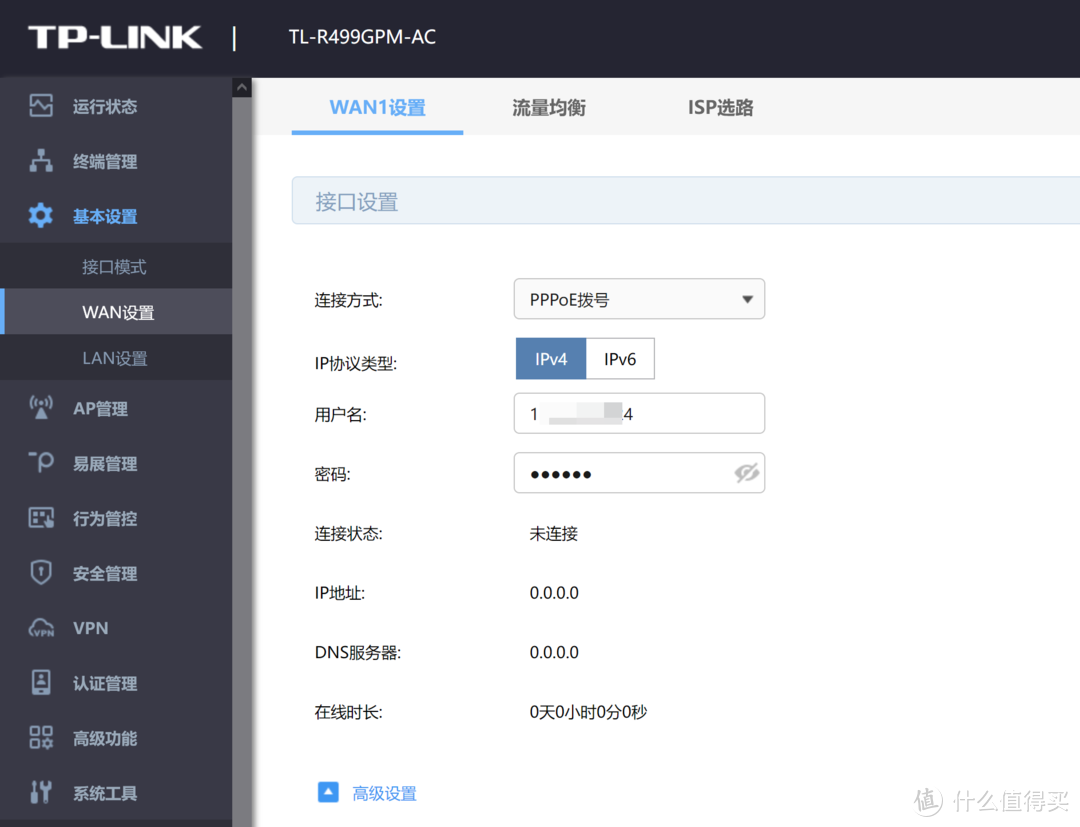
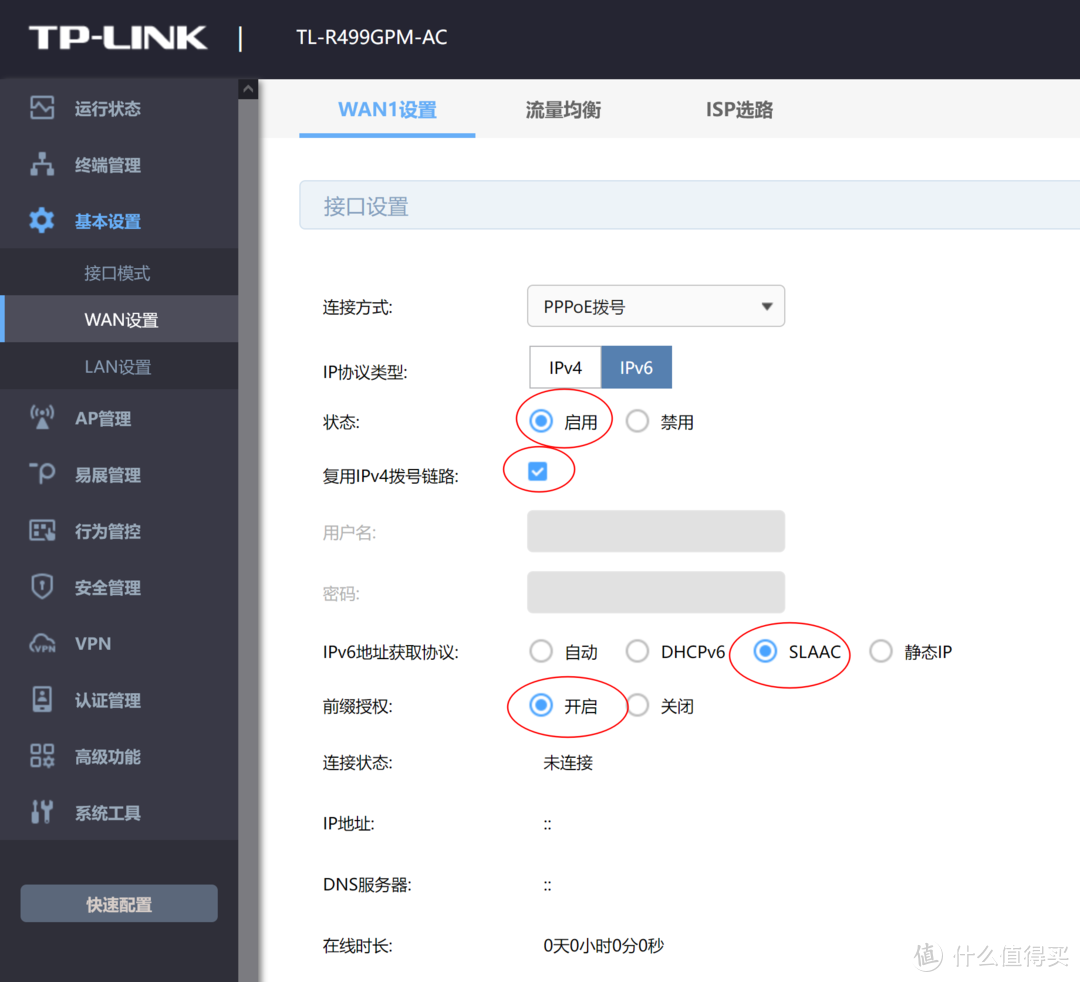
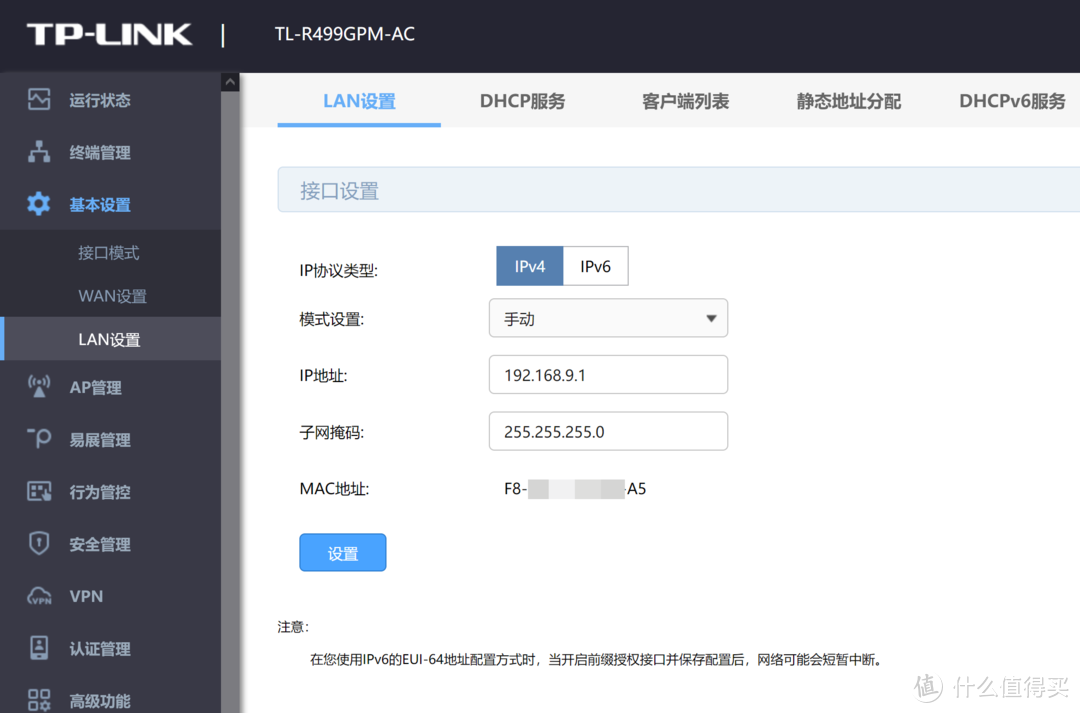
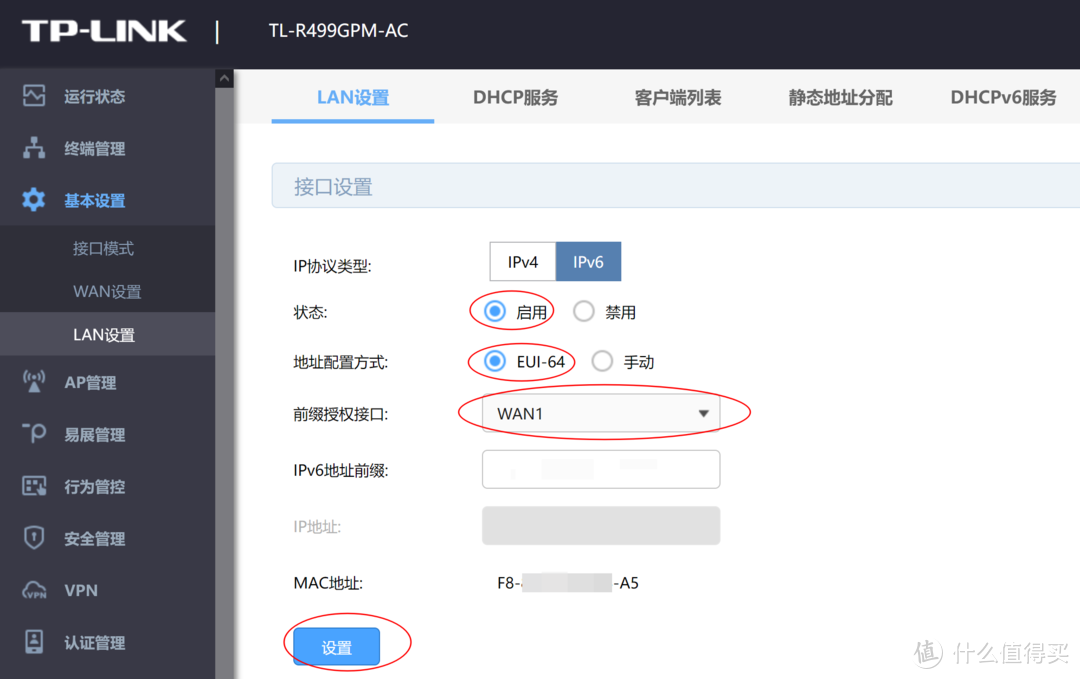
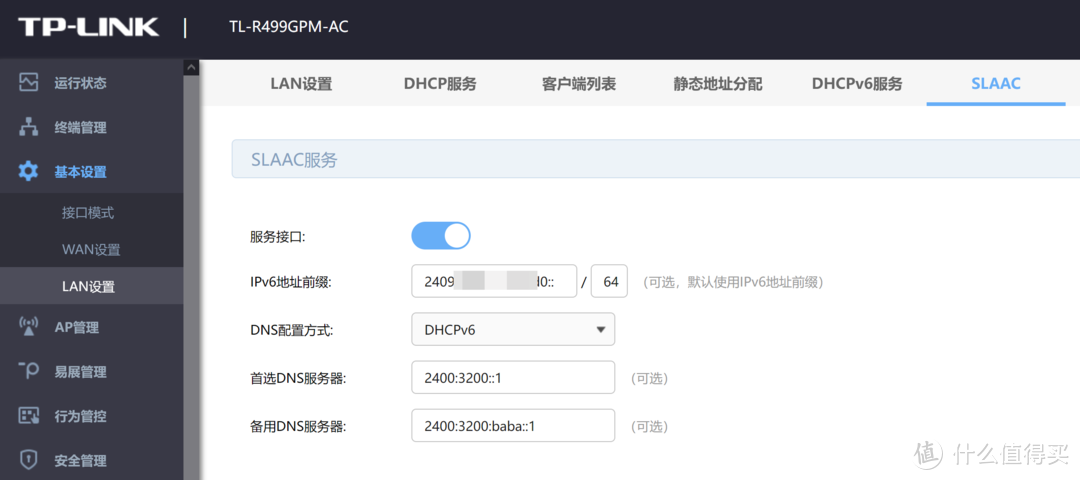
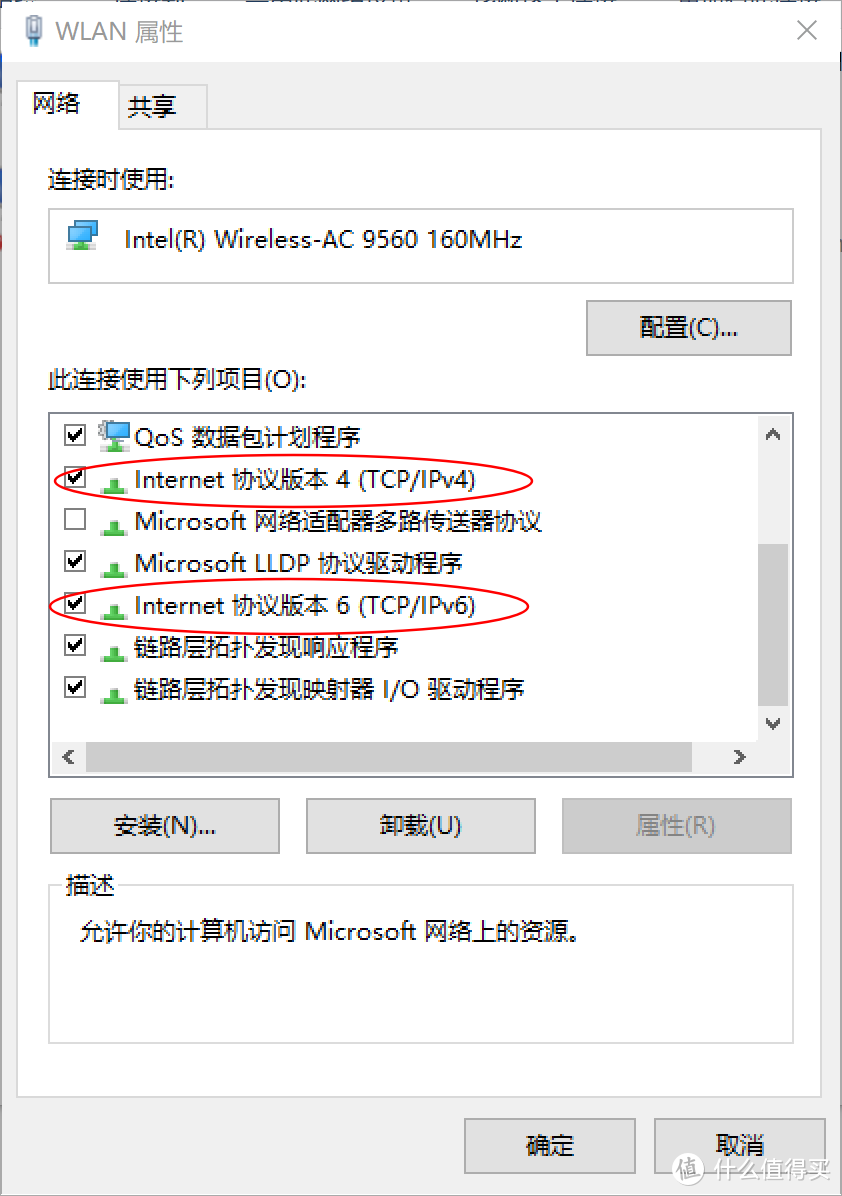
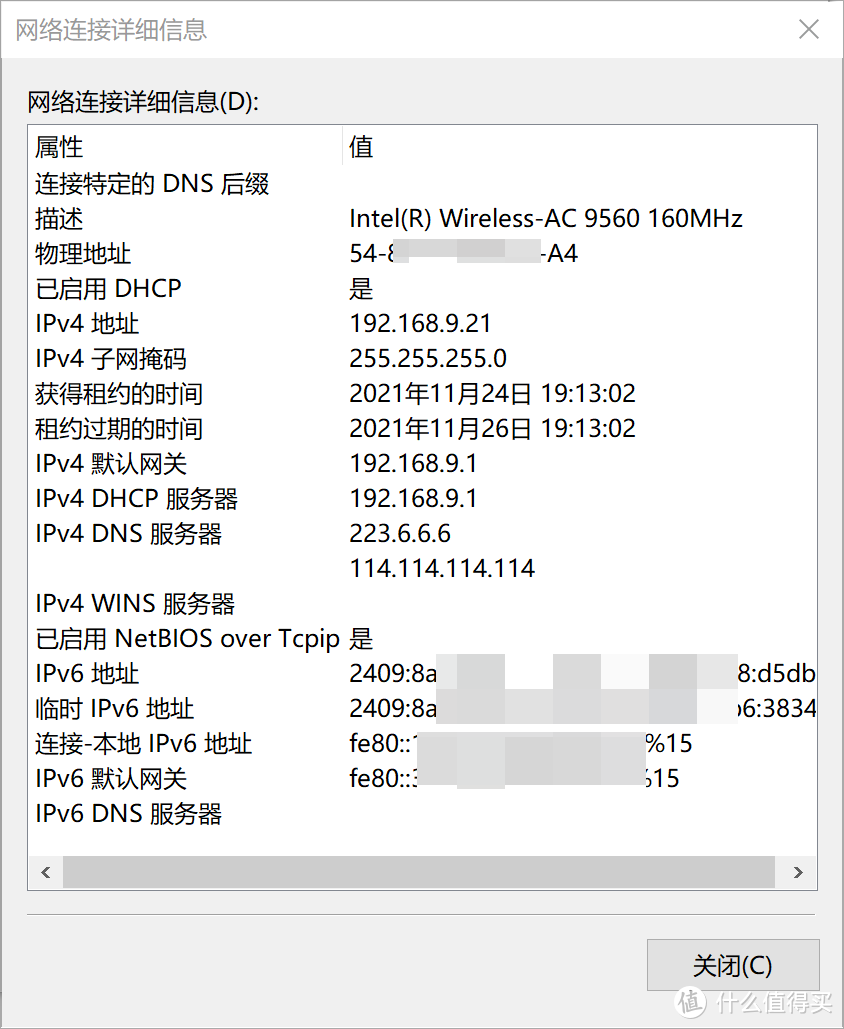
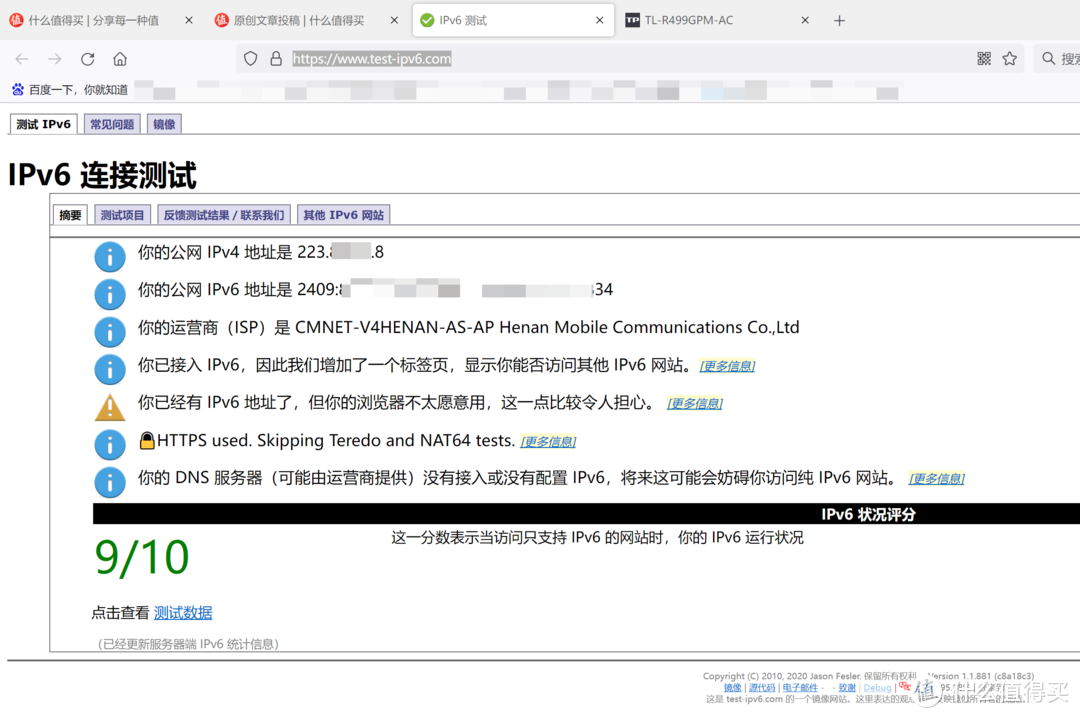
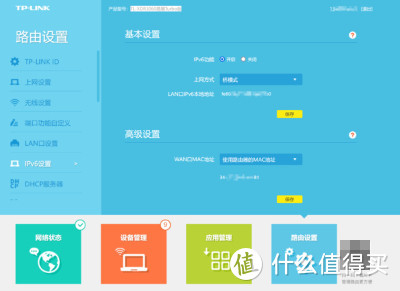





















































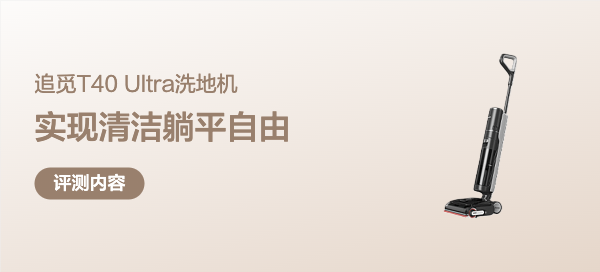

















落葉秋風
校验提示文案
羊毛出在狗身上
校验提示文案
刻薄哥
校验提示文案
梦仙MX1324
校验提示文案
值友9772344883
校验提示文案
Jayce
校验提示文案
ziciuhsui
校验提示文案
值友1866252569
校验提示文案
值友5817842753
校验提示文案
暴躁的羊头肉
校验提示文案
值友5999917178
校验提示文案
硬着头皮
校验提示文案
随便的god
校验提示文案
值友8751221169
校验提示文案
真水月居士
校验提示文案
东东_king
校验提示文案
HK搬砖佬
校验提示文案
值友7936020678
校验提示文案
值友1365760068
校验提示文案
剑客000
校验提示文案
摄影无限
校验提示文案
某人在心灵
校验提示文案
潜子
校验提示文案
勒世界丶虚伪
校验提示文案
Peachliu
校验提示文案
Ramirez
校验提示文案
Ho---
校验提示文案
值友1466195930
校验提示文案
duby
校验提示文案
值友5216025902
校验提示文案
值友3671017053
校验提示文案
大侠出平湖
校验提示文案
月照长安
校验提示文案
月照长安
校验提示文案
亞馬遜
校验提示文案
剑客000
校验提示文案
Yeti911
校验提示文案
值友1365760068
校验提示文案
值友4145993611
校验提示文案
值友7936020678
校验提示文案